对于3D室内设计或玩大型游戏的朋友来说,除了CPU内存硬盘之类的硬件设备,就是追求显卡的性能的时候了,那怎么看显卡型号呢,下面我们就来看看是怎么查看电脑显卡型号的吧。
在选购笔记本的时候,怎么看显卡型号?估计是对于电脑小白玩家来说一个困扰了,实际上查看到电脑显卡型号就,可以到网上搜索相关了解显卡的性能或其他资料,在购买的时候就清楚自己的需求和价位,今天就和大家分享下怎么看显卡型号,由此为你选购提供帮助。
以下是查看电脑显卡型号的步骤:
1、桌面右键在出现列表,点击打开显示设置。

显卡图解详情-1
2、在设置界面找到显示适配器属性。点击打开。
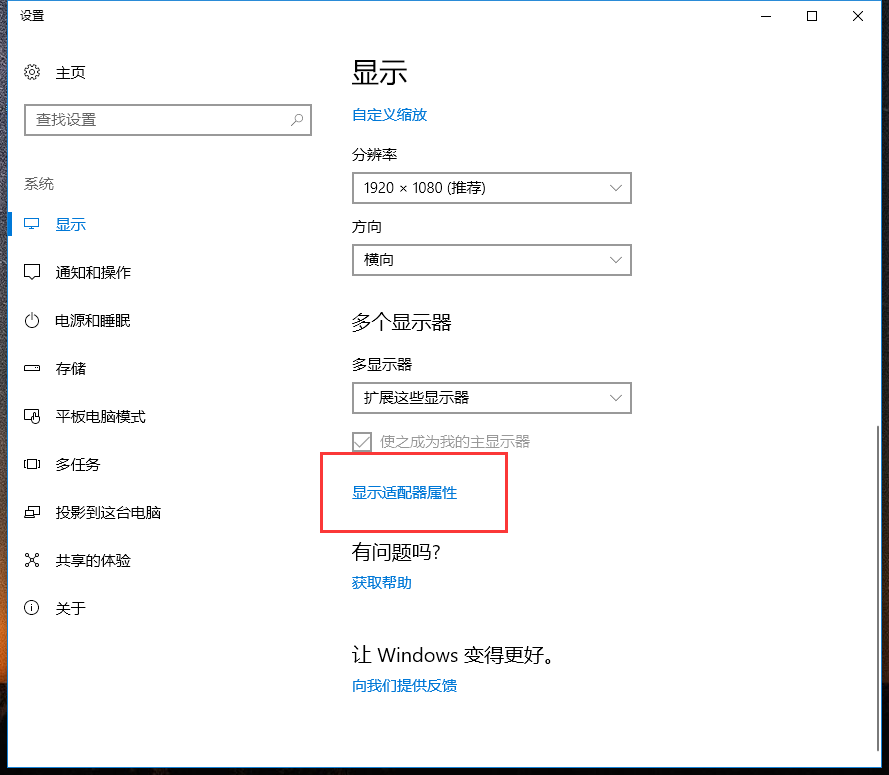
怎么看显卡型号图解详情-2
3、在出现的界面就是当前电脑的显卡详细信息了,红色框就是显卡型号了,下图所示:
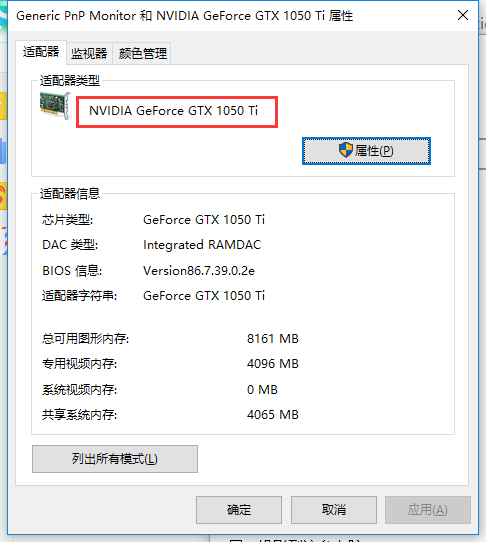
电脑显卡图解详情-3
以上就是查看电脑显卡型号的步骤。

对于3D室内设计或玩大型游戏的朋友来说,除了CPU内存硬盘之类的硬件设备,就是追求显卡的性能的时候了,那怎么看显卡型号呢,下面我们就来看看是怎么查看电脑显卡型号的吧。
在选购笔记本的时候,怎么看显卡型号?估计是对于电脑小白玩家来说一个困扰了,实际上查看到电脑显卡型号就,可以到网上搜索相关了解显卡的性能或其他资料,在购买的时候就清楚自己的需求和价位,今天就和大家分享下怎么看显卡型号,由此为你选购提供帮助。
以下是查看电脑显卡型号的步骤:
1、桌面右键在出现列表,点击打开显示设置。

显卡图解详情-1
2、在设置界面找到显示适配器属性。点击打开。
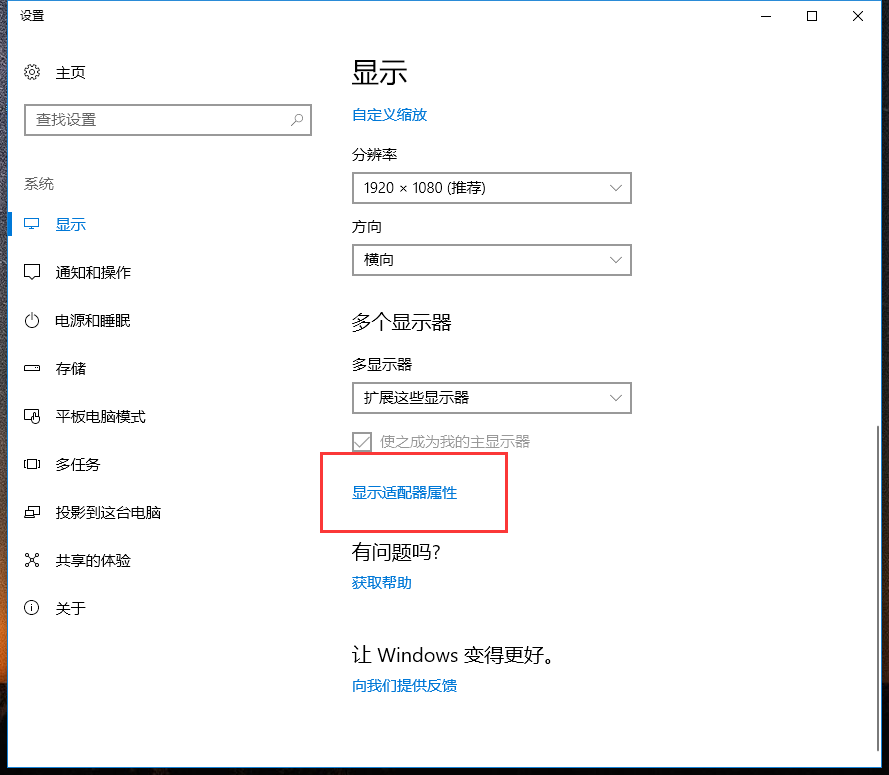
怎么看显卡型号图解详情-2
3、在出现的界面就是当前电脑的显卡详细信息了,红色框就是显卡型号了,下图所示:
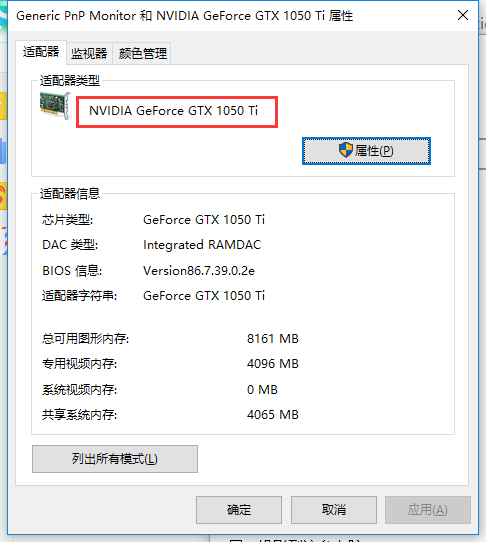
电脑显卡图解详情-3
以上就是查看电脑显卡型号的步骤。
















